Nghe nhạc trong khi lái xe là một cách tuyệt vời để vượt qua khoảng thời gian di chuyển buồn chán. Nếu đã sử dụng Google Maps để điều hướng trên iPhone hoặc thiết bị Android của mình, bạn cũng có thể điều khiển nhạc đang phát luôn bằng ứng dụng này.
Trong nỗ lực giúp bạn quan sát đường đi, Google Maps tích hợp với một số dịch vụ phát nhạc trực tuyến bao gồm Spotify, Apple Music, YouTube Music, Pandora, v.v... Các nút điều khiển có thể được đặt ngay trên màn hình điều hướng, vì vậy bạn không phải chuyển đổi ứng dụng khi lái xe. Bài viết sẽ cho bạn thấy tính năng này hoạt động như thế nào.
Kiểm soát việc phát nhạc trong Google Maps trên iPhone
Mở Google Maps trên iPhone hoặc iPad và nhấn vào biểu tượng profile ở trên cùng bên phải, sau đó chọn Settings.
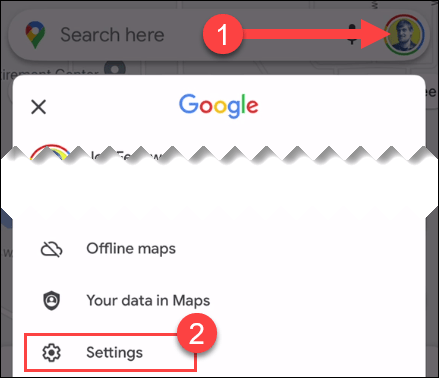
Tiếp theo, chuyển đến Navigation.
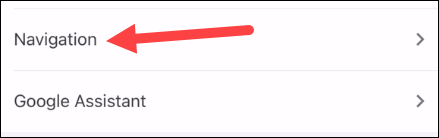
Và bây giờ hãy chọn Music Playback Controls.
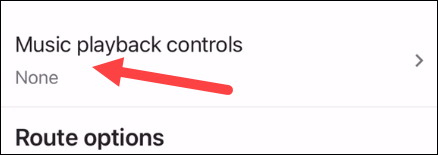
Bạn sẽ thấy danh sách các dịch vụ phát trực tuyến được hỗ trợ đã cài đặt trên thiết bị. Chọn một trong những dịch vụ bạn muốn sử dụng. Tùy thuộc vào dịch vụ, bạn có thể được yêu cầu mở ứng dụng và cho phép Google Maps kiểm soát nó.
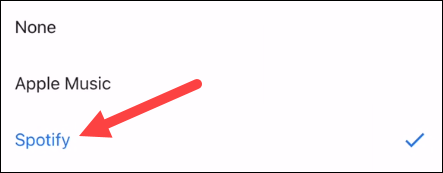
Sau đó, bạn có thể bắt đầu điều hướng đến một vị trí.
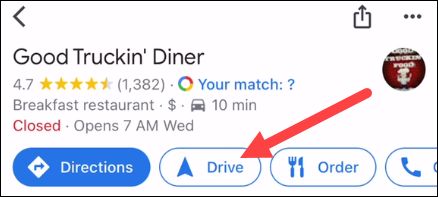
Vuốt từ dưới lên trên và bạn sẽ thấy một tiện ích cho ứng dụng âm nhạc của mình với các nút điều khiển việc phát nội dung media.
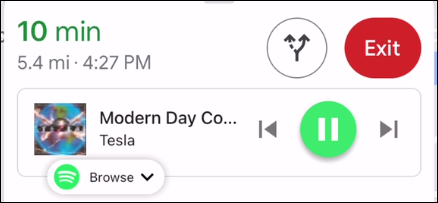
Kiểm soát việc phát nhạc trong Google Maps trên Android
Mở Google Maps trên thiết bị Android và nhấn vào biểu tượng profile ở trên cùng bên phải, sau đó chọn Settings.
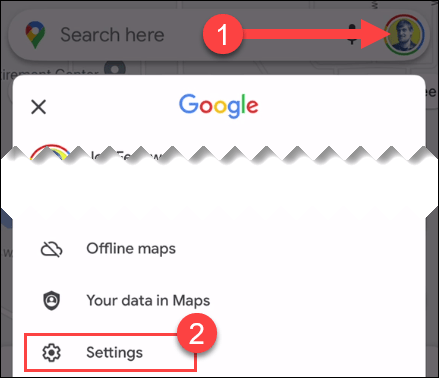
Tiếp theo, đi tới Navigation Settings.
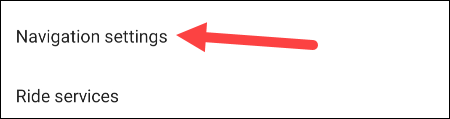
Chọn Assistant Default Media Provider.
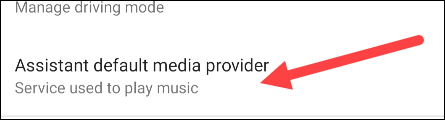
Bạn sẽ thấy danh sách các dịch vụ phát trực tuyến được hỗ trợ đã cài đặt trên thiết bị. Chọn một cái bạn muốn sử dụng. Bạn có thể được yêu cầu mở ứng dụng và cho phép Google Maps kiểm soát nó.
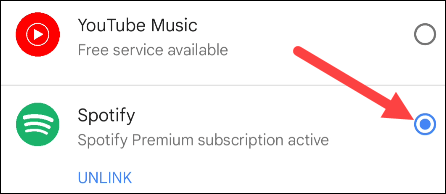
Bây giờ bạn có thể bắt đầu sử dụng điều hướng.
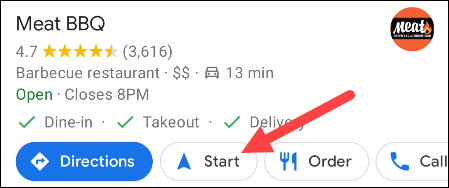
Bạn có thể thấy ngay biểu tượng ứng dụng nhạc ở khay dưới cùng. Nếu không, hãy nhấn vào biểu tượng lưới để mở ngăn ứng dụng ở Driving Mode (chế độ lái xe) và chọn ứng dụng âm nhạc.
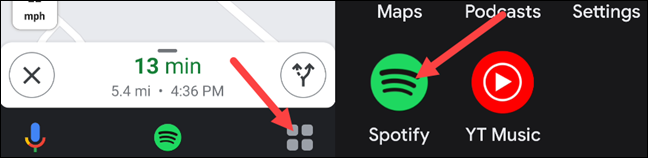
Thao tác này sẽ mở ra một giao diện đơn giản để bạn tương tác.
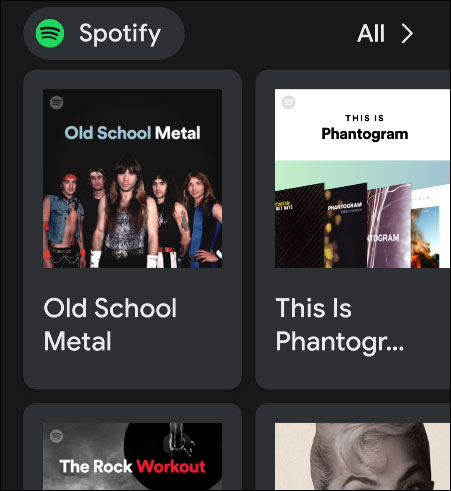
Sau khi phát nhạc, bạn có thể nhấn vào biểu tượng ứng dụng khi ở chế độ điều hướng để mở các nút điều khiển việc phát nội dung media.
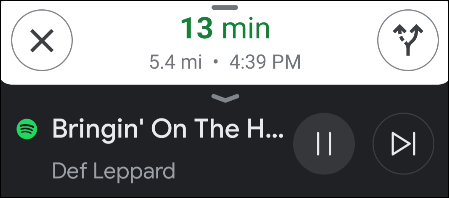
Nếu bạn sử dụng Google Maps để điều hướng nhiều, bạn nên thiết lập tính năng này. Đừng hy sinh sự an toàn để thưởng thức vào một số giai điệu trên đường cao tốc!
Chúc bạn thực hiện thành công!
 Công nghệ
Công nghệ  AI
AI  Windows
Windows  iPhone
iPhone  Android
Android  Học IT
Học IT  Download
Download  Tiện ích
Tiện ích  Khoa học
Khoa học  Game
Game  Làng CN
Làng CN  Ứng dụng
Ứng dụng 



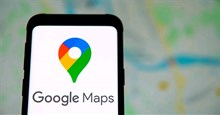














 Linux
Linux  Đồng hồ thông minh
Đồng hồ thông minh  macOS
macOS  Chụp ảnh - Quay phim
Chụp ảnh - Quay phim  Thủ thuật SEO
Thủ thuật SEO  Phần cứng
Phần cứng  Kiến thức cơ bản
Kiến thức cơ bản  Lập trình
Lập trình  Dịch vụ công trực tuyến
Dịch vụ công trực tuyến  Dịch vụ nhà mạng
Dịch vụ nhà mạng  Quiz công nghệ
Quiz công nghệ  Microsoft Word 2016
Microsoft Word 2016  Microsoft Word 2013
Microsoft Word 2013  Microsoft Word 2007
Microsoft Word 2007  Microsoft Excel 2019
Microsoft Excel 2019  Microsoft Excel 2016
Microsoft Excel 2016  Microsoft PowerPoint 2019
Microsoft PowerPoint 2019  Google Sheets
Google Sheets  Học Photoshop
Học Photoshop  Lập trình Scratch
Lập trình Scratch  Bootstrap
Bootstrap  Năng suất
Năng suất  Game - Trò chơi
Game - Trò chơi  Hệ thống
Hệ thống  Thiết kế & Đồ họa
Thiết kế & Đồ họa  Internet
Internet  Bảo mật, Antivirus
Bảo mật, Antivirus  Doanh nghiệp
Doanh nghiệp  Ảnh & Video
Ảnh & Video  Giải trí & Âm nhạc
Giải trí & Âm nhạc  Mạng xã hội
Mạng xã hội  Lập trình
Lập trình  Giáo dục - Học tập
Giáo dục - Học tập  Lối sống
Lối sống  Tài chính & Mua sắm
Tài chính & Mua sắm  AI Trí tuệ nhân tạo
AI Trí tuệ nhân tạo  ChatGPT
ChatGPT  Gemini
Gemini  Điện máy
Điện máy  Tivi
Tivi  Tủ lạnh
Tủ lạnh  Điều hòa
Điều hòa  Máy giặt
Máy giặt  Cuộc sống
Cuộc sống  TOP
TOP  Kỹ năng
Kỹ năng  Món ngon mỗi ngày
Món ngon mỗi ngày  Nuôi dạy con
Nuôi dạy con  Mẹo vặt
Mẹo vặt  Phim ảnh, Truyện
Phim ảnh, Truyện  Làm đẹp
Làm đẹp  DIY - Handmade
DIY - Handmade  Du lịch
Du lịch  Quà tặng
Quà tặng  Giải trí
Giải trí  Là gì?
Là gì?  Nhà đẹp
Nhà đẹp  Giáng sinh - Noel
Giáng sinh - Noel  Hướng dẫn
Hướng dẫn  Ô tô, Xe máy
Ô tô, Xe máy  Tấn công mạng
Tấn công mạng  Chuyện công nghệ
Chuyện công nghệ  Công nghệ mới
Công nghệ mới  Trí tuệ Thiên tài
Trí tuệ Thiên tài